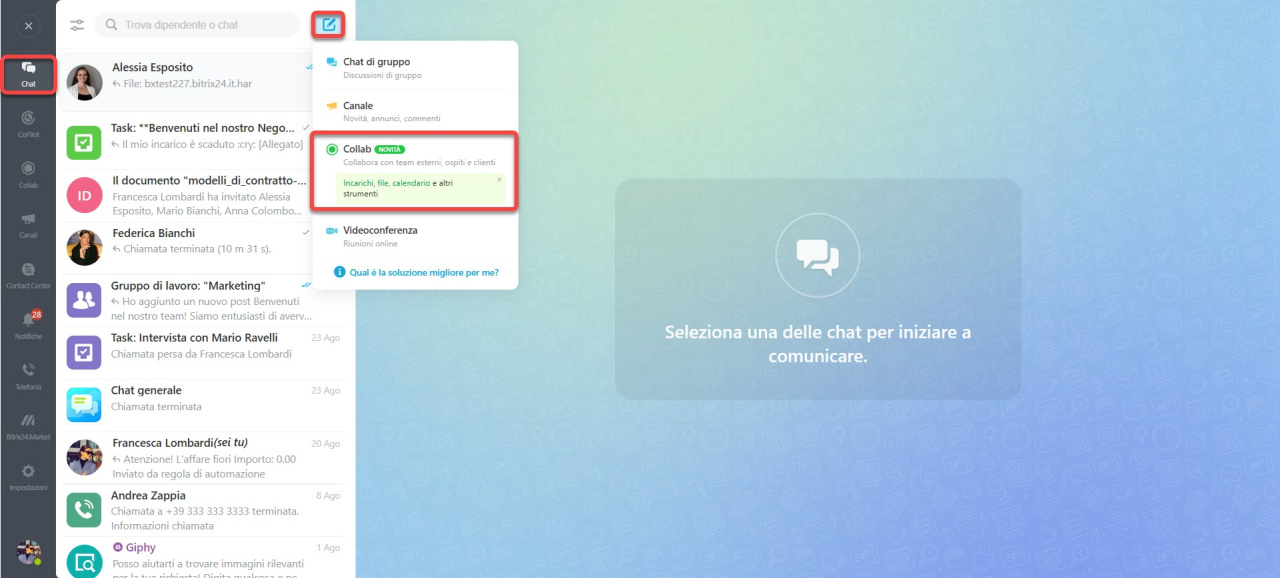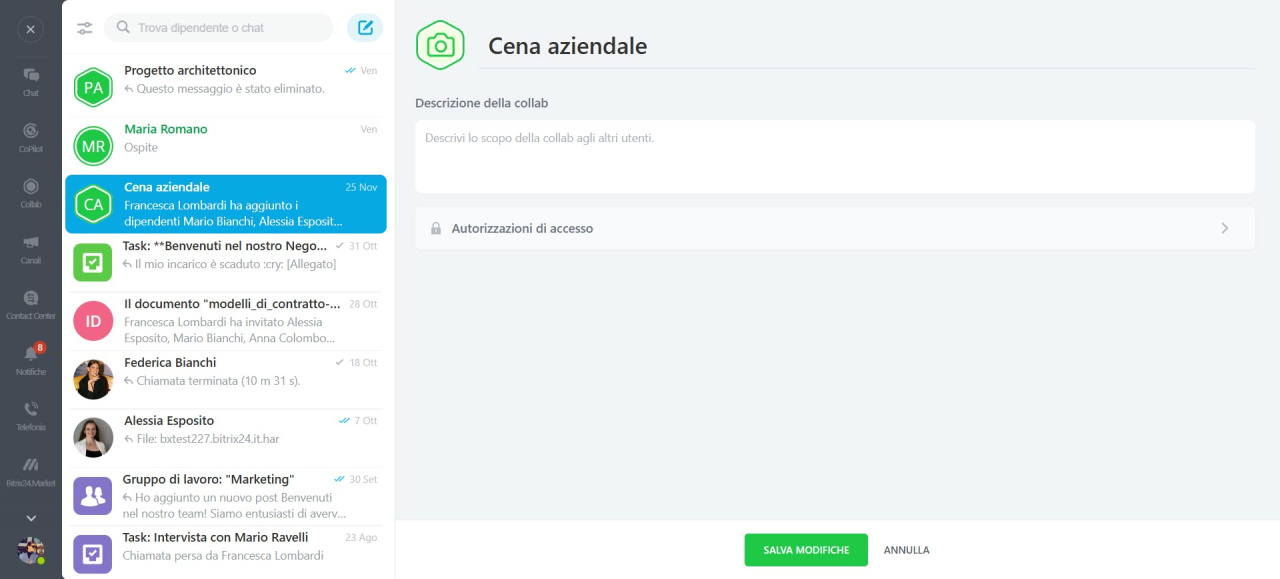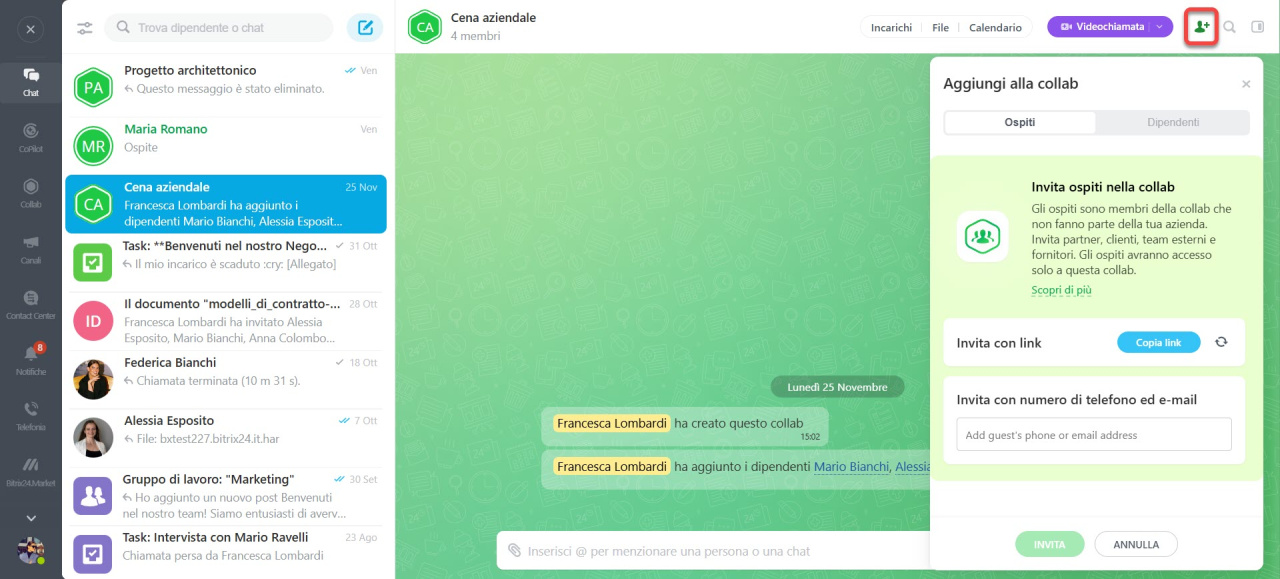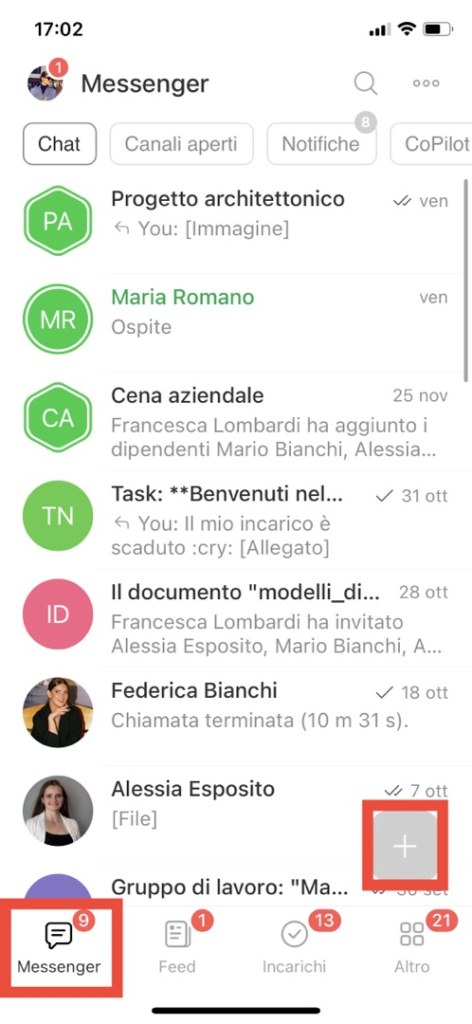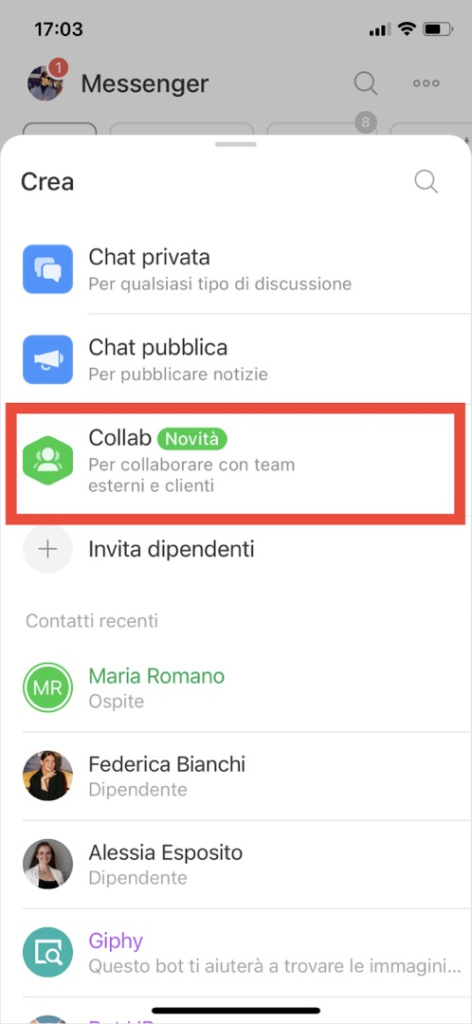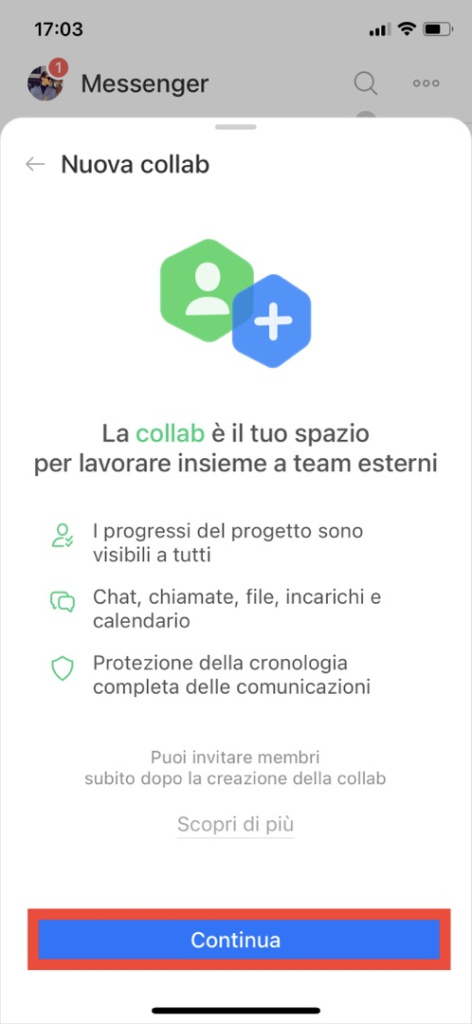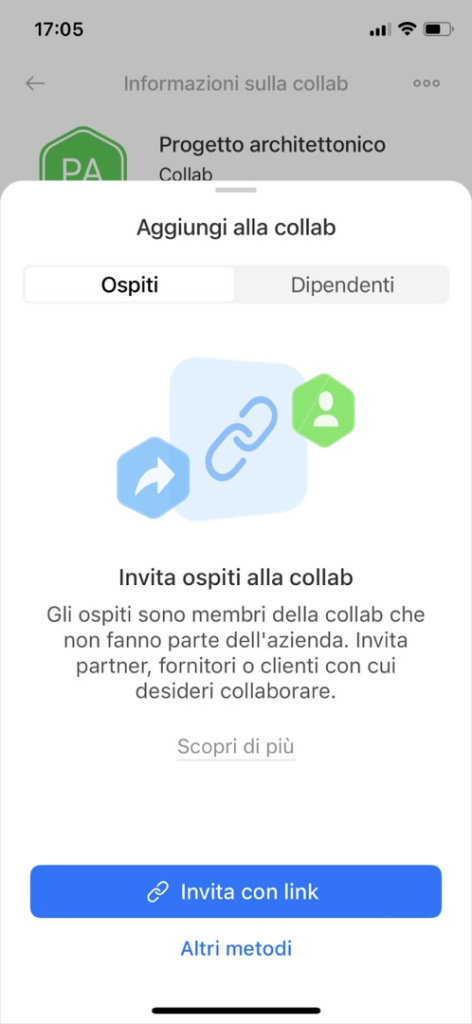Bitrix24 Collab è l'area di lavoro in cui puoi collaborare con il tuo team e con i clienti esterni. Non è necessario passare da un'app all’altra, in quanto tutti gli strumenti di cui hai bisogno sono racchiusi all’interno della Collab: chat, file, incarichi e calendario:
- discutere problemi sul lavoro nella chat room di collab
- condividere file
- assegnare incarichi
- organizzare riunioni
Organizza un progetto collaborativo in una collab. Aggiungi i dipendenti dell'azienda e i collaboratori esterni: un fotografo, un decoratore, etc.
Puoi creare una collab nelle versioni web e mobile di Bitrix24.
- Vai nella sezione Messenger - Chat.
- Fai clic sull'icona della matita e seleziona Collab.
Compila i campi di collab:
Immagine. Carica un'immagine per trovare rapidamente una collab nell'elenco delle chat.
Nome. Specifica il nome del progetto.
Descrizione. Descrivi brevemente di cosa tratta il progetto e su cosa si dovrà lavorare. Dopo aver creato la collab, questa descrizione apparirà come primo messaggio nella chat.
Assegna autorizzazioni.Seleziona chi può modificare la collab: scrivi messaggi di chat, invita partecipanti, configura le autorizzazioni di accesso e fai clic su Salva.
Configura le autorizzazioni di accesso alle collab
Fai clic su Crea collab.
Invita i dipendenti e gli utenti esterni ad avviare una collab.
Come invitare un dipendente o invitarlo alla collab
- Vai nella sezione Messenger - Aggiungi (+).
- Seleziona Collab.
Fai clic su Avanti. Carica il logo della collab, fornisci un titolo e una descrizione. Configura le autorizzazioni di accesso: specifica chi può scrivere messaggi nella chat room, invitare partecipanti, etc.
Configura le autorizzazioni di accesso alle collab
Dopo aver compilato i campi, clicca su Crea collab.
Invita gli utenti ad avviare una collab.
Riepilogo:
- Bitrix24 Collab è l'area di lavoro in cui puoi collaborare con il tuo team e con i clienti esterni. Non è necessario passare da un'app all’altra, in quanto tutti gli strumenti di cui hai bisogno sono racchiusi all’interno della Collab: chat, file, incarichi e calendario.
- Puoi creare una collab nelle versioni web e mobile di Bitrix24.
- Per creare una collab, vai nella sezione Messenger - Chat. Fai clic sull'icona della matita e seleziona Collab.
- Carica un'immagine, specifica un titolo e una descrizione della collab.
- Scegli chi può modificare la collab: scrivi messaggi di chat, invita partecipanti, etc.
Articoli consigliati: